Eliminar una red: cómo hacerlo rápido y fácil
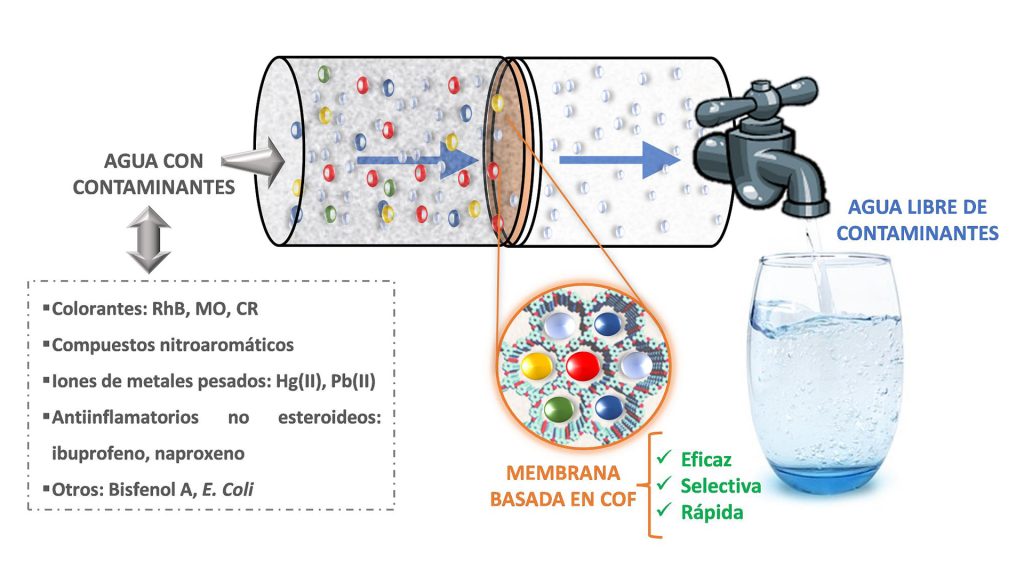
En el mundo de la tecnología, las **redes** son una parte fundamental de nuestra vida diaria. Ya sea que estemos conectados a través de Wi-Fi en casa o a través de una red móvil cuando estamos fuera, siempre estamos rodeados de **redes**. Sin embargo, puede haber momentos en los que necesitemos eliminar una **red** por diversas razones, ya sea porque ya no la necesitamos o porque queremos cambiar a una **red** más rápida y segura.
Te mostraremos cómo eliminar una **red** de forma rápida y sencilla. Te explicaremos los pasos a seguir tanto si estás utilizando un dispositivo móvil como si estás en tu computadora. Además, te daremos algunos consejos útiles para asegurarte de que la eliminación de la **red** se realice de manera efectiva y sin complicaciones.
 Guía de búsqueda: Pantallas recientes en este dispositivo
Guía de búsqueda: Pantallas recientes en este dispositivo- Desactivar la red desde la configuración de tu dispositivo
- Olvidar la red en tu dispositivo
- Reiniciar tu dispositivo para asegurarte de que la red se ha eliminado por completo
- Restablecer la configuración de red de tu dispositivo
- Comunicarte con el proveedor de servicios de Internet para que eliminen la red de forma remota
- Utilizar una aplicación de administración de redes para eliminar la red de forma más rápida y sencilla
- Reiniciar el router para eliminar la red de forma definitiva
- Cambiar la contraseña del router para evitar que tu dispositivo se conecte automáticamente a la red eliminada
- Preguntas frecuentes
Desactivar la red desde la configuración de tu dispositivo
Si estás buscando desactivar una red de forma rápida y sencilla, puedes hacerlo directamente desde la configuración de tu dispositivo. A continuación, te mostramos cómo hacerlo en diferentes sistemas operativos:
En Windows:
- Abre el menú de "Configuración" haciendo clic en el icono de Windows en la esquina inferior izquierda de la pantalla.
- Selecciona "Red e Internet" y luego "Wi-Fi".
- En la sección "Redes Wi-Fi disponibles", haz clic en la red que deseas desactivar.
- Presiona el botón "Olvidar" para eliminar la red de la lista.
En macOS:
- Haz clic en el ícono de Wi-Fi en la barra de menú superior.
- Selecciona "Abrir las preferencias de red".
- En la lista de redes disponibles, haz clic en la red que deseas eliminar.
- Presiona el botón "Eliminar" (-) en la parte inferior izquierda de la ventana.
En Android:
- Abre la aplicación "Configuración".
- Selecciona "Redes e Internet" y luego "Wi-Fi".
- En la sección "Redes Wi-Fi disponibles", mantén presionada la red que deseas desactivar.
- Selecciona "Olvidar red" en el menú desplegable.
En iOS:
- Dirígete a la aplicación "Configuración".
- Toca "Wi-Fi".
- En la lista de redes disponibles, toca el ícono de información (i) junto a la red que deseas eliminar.
- Selecciona "Olvidar esta red".
Recuerda que al eliminar una red, tu dispositivo ya no se conectará automáticamente a ella. Si deseas volver a conectarte en el futuro, tendrás que ingresar manualmente la contraseña de la red.
 Guía para solucionar problemas de conexión con Telmex
Guía para solucionar problemas de conexión con TelmexEsperamos que esta guía te haya sido útil y que ahora puedas desactivar fácilmente cualquier red que desees eliminar de tu dispositivo. ¡No dudes en compartir estos consejos con tus amigos y familiares!
Olvidar la red en tu dispositivo
Eliminar una red Wi-Fi de tu dispositivo es un proceso sencillo que puedes hacer en pocos pasos. Si ya no necesitas conectarte a una red en particular o simplemente quieres limpiar la lista de redes guardadas en tu dispositivo, aquí te mostramos cómo hacerlo.
Eliminar una red en dispositivos Android
Si tienes un dispositivo Android, sigue estos pasos para eliminar una red Wi-Fi:
- Ve a la configuración de tu dispositivo y busca la sección de "Wi-Fi".
- En la lista de redes disponibles, busca la red que quieres eliminar y mantén presionada su nombre.
- Aparecerá un menú emergente con diferentes opciones. Selecciona "Olvidar red" o "Eliminar red".
- Confirma la acción y la red Wi-Fi seleccionada será eliminada de tu dispositivo.
¡Listo! La red Wi-Fi ha sido eliminada exitosamente de tu dispositivo Android. Ahora ya no aparecerá en la lista de redes disponibles.
Eliminar una red en dispositivos iOS
Si tienes un dispositivo iOS, los pasos para eliminar una red Wi-Fi son ligeramente diferentes:
- Ve a la configuración de tu dispositivo y selecciona la opción "Wi-Fi".
- En la lista de redes disponibles, encuentra la red que deseas eliminar y toca el botón de información (representado por una "i" dentro de un círculo).
- En la página de detalles de la red, selecciona "Olvidar esta red".
- Confirma la acción y la red Wi-Fi seleccionada será eliminada de tu dispositivo iOS.
¡Perfecto! La red Wi-Fi ha sido eliminada con éxito de tu dispositivo iOS. Ya no se mostrará en la lista de redes disponibles y no te conectará automáticamente a ella en el futuro.
Recuerda que eliminar una red Wi-Fi solo implica eliminarla de tu dispositivo. Si deseas eliminar completamente una red Wi-Fi de tu hogar u oficina, es necesario hacerlo en el enrutador o modem correspondiente.
Reiniciar tu dispositivo para asegurarte de que la red se ha eliminado por completo
Si estás teniendo problemas con una red en particular y necesitas eliminarla por completo de tu dispositivo, reiniciarlo puede ser una solución rápida y eficaz. Reiniciar tu dispositivo asegurará que cualquier información almacenada relacionada con la red se borre por completo.
1. Reinicia tu dispositivo
Para reiniciar tu dispositivo, simplemente apágalo y vuelve a encenderlo. Esto puede variar dependiendo del dispositivo que estés utilizando, pero generalmente puedes encontrar la opción de apagado en la configuración del dispositivo o manteniendo presionado el botón de encendido durante unos segundos.
2. Verifica que la red se haya eliminado
Una vez que hayas reiniciado tu dispositivo, verifica si la red problemática se ha eliminado por completo. Puedes hacerlo siguiendo estos pasos:
- Ve a la configuración de tu dispositivo.
- Busca la sección de "Redes" o "Conexiones".
- Dentro de esa sección, busca la opción de "Redes Wi-Fi" o algo similar.
- En la lista de redes disponibles, asegúrate de que la red que deseas eliminar ya no aparezca.
Si la red problemática ya no aparece en la lista, eso significa que se ha eliminado con éxito de tu dispositivo. Si aún aparece, puedes intentar reiniciar tu dispositivo nuevamente o probar otros métodos para eliminarla.
3. Olvida la red
Si la red problemática sigue apareciendo en la lista de redes disponibles después de reiniciar tu dispositivo, puedes intentar "olvidar" la red para eliminarla por completo. Sigue estos pasos:
- Ve a la configuración de tu dispositivo.
- Busca la sección de "Redes" o "Conexiones".
- Dentro de esa sección, busca la opción de "Redes Wi-Fi" o algo similar.
- En la lista de redes disponibles, busca la red que deseas eliminar.
- Mantén presionada la red y selecciona la opción de "Olvidar" o "Eliminar".
Al seleccionar la opción de "Olvidar" o "Eliminar", tu dispositivo eliminará por completo cualquier información relacionada con la red problemática, lo que debería resolver cualquier problema persistente.
Eliminar una red problemática de tu dispositivo puede ser rápido y fácil siguiendo estos pasos. Recuerda que reiniciar tu dispositivo y olvidar la red son dos métodos efectivos para asegurarte de que la red se haya eliminado por completo y solucionar cualquier problema relacionado.
Restablecer la configuración de red de tu dispositivo
Si necesitas eliminar una red de tu dispositivo, ya sea porque quieres eliminar una red Wi-Fi guardada o porque deseas restablecer todas las configuraciones de red, estás en el lugar correcto. A continuación, te mostraremos cómo hacerlo de manera rápida y sencilla.
Eliminar una red Wi-Fi guardada
Si deseas eliminar una red Wi-Fi específica que tienes guardada en tu dispositivo, sigue estos pasos:
- Abre la configuración de red en tu dispositivo. Esto normalmente se encuentra en la sección "Configuración" o "Ajustes".
- Busca la opción de "Wi-Fi" y selecciónala.
- Se mostrará una lista de redes Wi-Fi disponibles. Busca la red que deseas eliminar y haz clic en ella.
- Aparecerá una opción para "Olvidar esta red" o "Eliminar esta red". Haz clic en ella para eliminar la red Wi-Fi de tu dispositivo.
Una vez que hayas realizado estos pasos, la red Wi-Fi seleccionada se eliminará de tu dispositivo y ya no se conectará automáticamente a ella en el futuro.
Restablecer todas las configuraciones de red
Si deseas eliminar todas las redes Wi-Fi guardadas, así como otras configuraciones de red en tu dispositivo, puedes restablecer todas las configuraciones de red. Sigue estos pasos:
- Abre la configuración de red en tu dispositivo.
- Busca la opción de "Configuración avanzada" o "Restablecer configuración" y selecciónala.
- Se te pedirá que confirmes si deseas restablecer todas las configuraciones de red. Haz clic en "Aceptar" o "Restablecer" para continuar.
- Una vez que se complete el restablecimiento, todas las redes Wi-Fi guardadas y otras configuraciones de red se eliminarán de tu dispositivo.
Es importante tener en cuenta que al restablecer todas las configuraciones de red, también se eliminarán otras configuraciones relacionadas, como las VPN o los ajustes de datos móviles.
¡Recuerda! Al eliminar una red o restablecer todas las configuraciones de red, es posible que debas volver a configurar tus conexiones Wi-Fi y otros ajustes de red. Asegúrate de tener la información necesaria, como contraseñas de Wi-Fi, a mano antes de realizar estos pasos.
Esperamos que esta guía te haya sido útil para eliminar una red de tu dispositivo de forma rápida y sencilla. Si tienes alguna pregunta o necesitas más ayuda, no dudes en contactarnos.
Comunicarte con el proveedor de servicios de Internet para que eliminen la red de forma remota
Para eliminar una red de forma rápida y sencilla, una opción es comunicarte con el proveedor de servicios de Internet (ISP, por sus siglas en inglés) para que lo hagan de forma remota. Esto puede ser especialmente útil si no te sientes cómodo o no tienes los conocimientos técnicos necesarios para realizar el proceso tú mismo.
Utilizar una aplicación de administración de redes para eliminar la red de forma más rápida y sencilla
Si estás buscando la forma más rápida y sencilla de eliminar una red, te recomendamos utilizar una aplicación de administración de redes. Estas aplicaciones están diseñadas específicamente para facilitar la gestión y eliminación de redes, y te permitirán realizar esta tarea de manera mucho más eficiente.
Una de las ventajas de utilizar una aplicación de administración de redes es que te proporcionará una interfaz intuitiva y fácil de usar. Esto significa que no necesitarás tener conocimientos avanzados de programación o redes para poder eliminar una red de forma correcta.
Además, estas aplicaciones suelen ofrecer una serie de funcionalidades adicionales que te facilitarán aún más el proceso de eliminación de redes. Por ejemplo, algunas aplicaciones te permiten realizar un escaneo de la red para identificar todos los dispositivos conectados, lo que te ayudará a asegurarte de que no queden dispositivos activos antes de eliminar la red.
Otra funcionalidad útil que suelen ofrecer estas aplicaciones es la posibilidad de realizar una copia de seguridad de la configuración de la red antes de eliminarla. Esto te permitirá guardar una copia de seguridad de los ajustes de la red, por si necesitas restaurarla en el futuro o utilizarla como referencia para configurar una nueva red.
Si quieres eliminar una red de forma rápida y sencilla, te recomendamos utilizar una aplicación de administración de redes. Estas aplicaciones te proporcionarán una interfaz intuitiva, funcionalidades adicionales como el escaneo de red y la copia de seguridad, y te ahorrarán tiempo y esfuerzo en comparación con otros métodos de eliminación de redes.
Reiniciar el router para eliminar la red de forma definitiva
Eliminar una red puede ser necesario en ciertas situaciones, ya sea porque queremos mejorar la seguridad de nuestra red doméstica o porque queremos deshacernos de una red que ya no utilizamos. Afortunadamente, reiniciar el router es una forma rápida y fácil de eliminar una red de forma definitiva.
Para reiniciar el router, sigue estos pasos:
- Localiza el botón de reinicio en tu router. Por lo general, se encuentra en la parte posterior del dispositivo y está marcado como "Reset" o "Reiniciar".
- Presiona y mantén presionado el botón de reinicio durante aproximadamente 10 segundos. Esto reiniciará el router y eliminará todas las configuraciones y redes asociadas.
- Espera a que el router se reinicie por completo. Esto puede llevar varios minutos.
Una vez que el router se haya reiniciado, todas las redes y configuraciones anteriores se habrán eliminado por completo. Esto significa que cualquier dispositivo que estuviera conectado a la red previamente ya no tendrá acceso a ella.
Es importante tener en cuenta que reiniciar el router borrará todas las configuraciones personalizadas, incluyendo el nombre de usuario y la contraseña de administración. Esto significa que tendrás que configurar el router nuevamente y establecer una nueva contraseña de administración.
Además, ten en cuenta que reiniciar el router no eliminará la configuración de tu proveedor de servicios de internet (ISP) ni afectará la conexión a internet en sí. Solo eliminará las redes y configuraciones del router.
Reiniciar el router es una forma rápida y sencilla de eliminar una red de forma definitiva. Sigue los pasos mencionados anteriormente y asegúrate de configurar nuevamente el router después de reiniciarlo. ¡Adiós a esa antigua red!
Cambiar la contraseña del router para evitar que tu dispositivo se conecte automáticamente a la red eliminada
Si deseas eliminar una red de tu router, es importante que tomes algunas precauciones para evitar que tus dispositivos se conecten automáticamente a ella. Una forma sencilla de hacerlo es cambiar la contraseña del router.
Para cambiar la contraseña del router, sigue estos pasos:
- Accede a la configuración del router a través de tu navegador web. Para esto, debes ingresar la dirección IP del router en la barra de direcciones. Por lo general, la dirección IP es 192.168.1.1 o 192.168.0.1. Si no estás seguro de cuál es la dirección IP de tu router, puedes consultar el manual del dispositivo o buscar en línea el modelo específico.
- Inicia sesión en la página de configuración del router. Por lo general, deberás ingresar un nombre de usuario y una contraseña. Si no has cambiado estos valores, es posible que los valores predeterminados sean "admin" tanto para el nombre de usuario como para la contraseña.
- Una vez que hayas iniciado sesión, busca la sección de configuración de la red inalámbrica. Esta sección puede tener diferentes nombres dependiendo del modelo del router, pero generalmente se encuentra en la pestaña "Wireless" o "Wi-Fi".
- En la sección de configuración de la red inalámbrica, busca la opción para cambiar la contraseña. Esta opción puede ser llamada "Wireless Security Key", "Passphrase", o algo similar.
- Cambia la contraseña por una nueva. Asegúrate de elegir una contraseña segura que contenga una combinación de letras, números y caracteres especiales. También es recomendable que la contraseña sea lo suficientemente larga para dificultar su adivinación.
- Guarda los cambios realizados y cierra la página de configuración del router.
Una vez que hayas cambiado la contraseña del router, todos los dispositivos que estaban conectados a la red eliminada deberán ingresar la nueva contraseña para poder conectarse nuevamente. De esta manera, te aseguras de que no se conecten automáticamente a la red eliminada.
Preguntas frecuentes
1. ¿Cómo puedo eliminar una red de forma rápida y fácil?
Puedes eliminar una red rápidamente accediendo a la configuración de redes y seleccionando la opción de eliminar.
2. ¿Qué sucede si elimino una red por accidente?
Si eliminas una red por accidente, puedes intentar restaurarla utilizando una copia de seguridad reciente.
3. ¿Se eliminarán todos los dispositivos conectados a la red al eliminarla?
Sí, al eliminar una red se desconectarán todos los dispositivos que estén conectados a ella.
4. ¿Puedo eliminar una red desde mi dispositivo móvil?
Sí, puedes eliminar una red desde tu dispositivo móvil accediendo a la configuración de redes y seleccionando la opción de eliminar.
Deja una respuesta
Entradas relacionadas